怎么连接电脑网络宽带上网 电脑如何连接网络宽带网络
更新时间:2024-01-25 09:30:53作者:runxin
为了保证电脑网络运行的稳定,在区域内有无线网络覆盖的情况下,有些用户会选择给电脑插入网线连接宽带网络来上网,可是有些用户对于电脑插入网线后的宽带网络连接设置还不是很了解,对此怎么连接电脑网络宽带上网呢?在文本中小编就给大家带来电脑如何连接网络宽带网络,以供大家参考。
具体方法如下:
1、进入电脑设置后,我们需要选择点击进入“网络和Internet”选项。
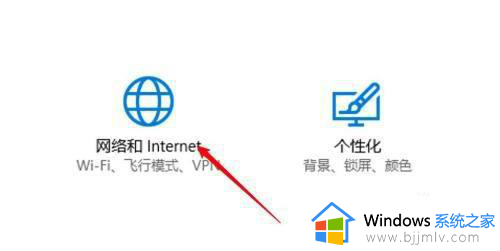
2、然后我们在出现的页面中选择进入“网络和共享中心”选项。
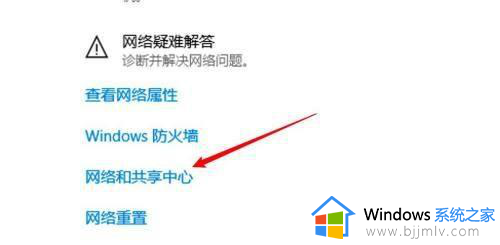
3、接下来我们需要选择点击进入“设置新的连接或网络”功能。
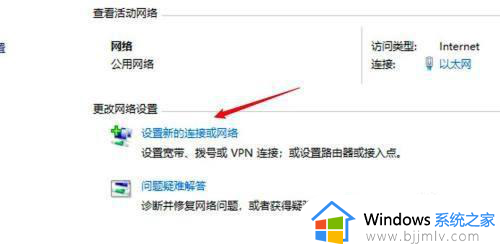
4、然后我们继续选择点击“连接到因特网”按键。
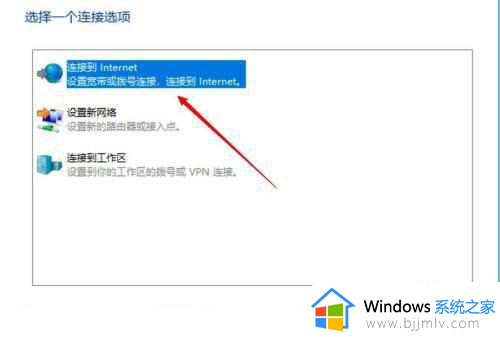
5、紧接着我们需要点击选择“宽带PPPoE”按键。
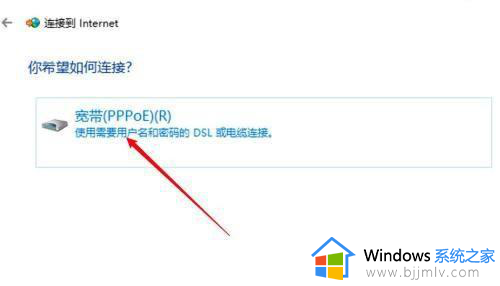
6、最后我们输入自己的宽带账号信息,并点连接按钮,就可以成功上网了。
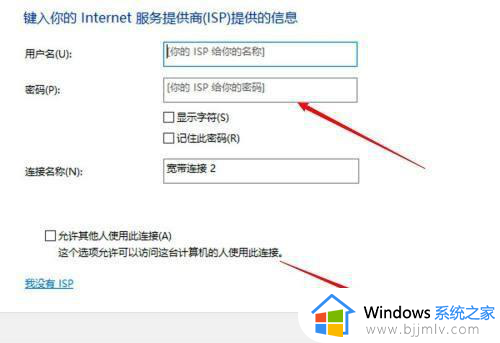
上述就是小编给大家讲解的电脑如何连接网络宽带网络所有内容了,遇到过相同问题的用户就可以根据小编的步骤进行操作了,希望能够对大家有所帮助。
怎么连接电脑网络宽带上网 电脑如何连接网络宽带网络相关教程
- 电脑网络只有宽带连接没有无线网络怎么回事 电脑网络只显示宽带连接,不显示WiFi如何处理
- 宽带无法连接网络怎么回事 宽带连接不上网络怎么弄
- 电脑宽带无法连接网络怎么回事 电脑宽带连接不上无法上网如何解决
- 台式电脑如何设置宽带网络连接 台式电脑怎么设置宽带连接上网
- 电脑网络宽带连接不上怎么办 电脑宽带连接不上的解决方法
- 宽带连接正常却无法上网怎么办 电脑宽带已连接但无法上网解决方法
- 电脑651出现连接不上网络怎么办 电脑连接宽带错误651解决方法
- windows电脑怎么连接网络 电脑如何连接网络
- 宽带显示已连接不可上网怎么回事 宽带已连接无法上网如何解决
- 宽带连不上网怎么解决 宽带连接不上怎么办
- 惠普新电脑只有c盘没有d盘怎么办 惠普电脑只有一个C盘,如何分D盘
- 惠普电脑无法启动windows怎么办?惠普电脑无法启动系统如何 处理
- host在哪个文件夹里面 电脑hosts文件夹位置介绍
- word目录怎么生成 word目录自动生成步骤
- 惠普键盘win键怎么解锁 惠普键盘win键锁了按什么解锁
- 火绒驱动版本不匹配重启没用怎么办 火绒驱动版本不匹配重启依旧不匹配如何处理
电脑教程推荐
win10系统推荐